2 つのスピード アクセラレータにより、オンラインとオフラインでビデオを高速化できます
動画速度の変更について話すとき、多くの人は Web サイトを使用してオンラインで動画を高速化するのが良い方法だと考えています。便利な反面、制限もあります。したがって、ウェブサイトと比較して、オフライン ソフトウェアは動画に驚くべき効果をもたらす可能性があります。この投稿では、ビデオの高速化に役立つオフライン ソフトウェアと Web サイト ツールを 1 つ提供します。また、オンラインまたはオフラインでビデオを高速化することで、どちらが良いかを判断できます。
ガイドリスト
パート 1: AnyRec でビデオの速度を上げる [プロフェッショナル] その2:Adobe Expressで動画の速度を変える【便利】 パート 3: オンライン動画の高速化に関するよくある質問その1:AnyRecで動画速度を上げる【便利】
プロのビデオ編集ツールを使用してビデオの速度を上げたい場合は、 AnyRec ビデオコンバーター 最良の選択のようです。このソフトウェアの使用は、Web サイトを使用してオンラインでビデオをスピードアップするほど便利ではない場合があります。しかし、プロのビデオ編集効果とビデオ品質 AnyRec ビデオコンバーター オンラインツールを超えています。
このソフトウェアは、ビデオを高速化するだけでなく、速度を低下させることもできます。複数の速度オプションから選択できます。速度が気に入らない場合は、最終的な効果をプレビューできます。さらに、ビデオを強化するのに役立つビデオ編集ツールが他にもあります。簡単なクリックでビデオの品質を向上させ、ビデオの見栄えを良くすることができます。また、ビデオの速度を変更した後にオーディオ トラックがおかしいと思われる場合は、このソフトウェアを使用して新しいオーディオ トラックを追加することもできます。これは、ウェブサイトでビデオをオンラインでスピードアップするときに行うことはできません。

ビデオ速度を変更するための 0.125X から 8X のオプションを提供します。
動画を編集した後、AI 技術で動画の品質を向上させます。
フォーマット、ビットレートなどの複数の出力設定を指定します。
多くのプロのエフェクトを使用して、ビデオとオーディオを編集します。
安全なダウンロード
安全なダウンロード
ステップ1。ソフトウェアを起動したら、メイン画面の上部にある [ツールボックス] ボタンをクリックします。この画面には「ビデオスピードコントローラー」ボタンがあることがわかります。それをクリックして編集したいビデオを追加します。
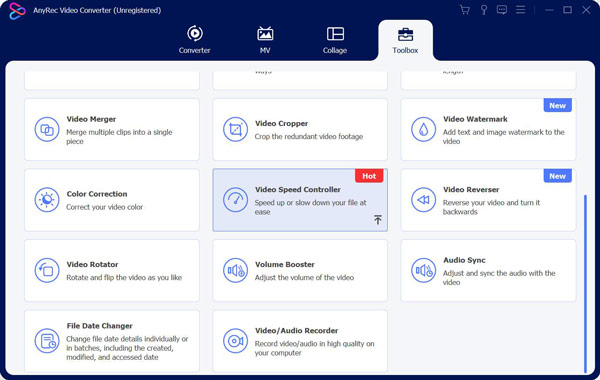
ステップ2。ビデオを追加したら、速度を変更します。ビデオの下に 10 個のボタンがあることがわかります。これらのボタンは、0.125X から 8X までの速度オプションです。ビデオに適用する速度を選択できます。
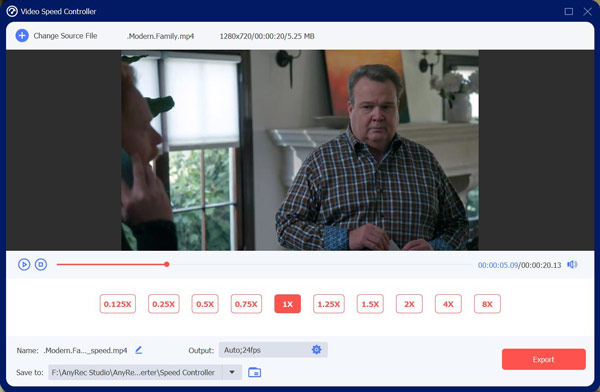
ステップ 3。速度設定が完了したら、ビデオをプレビューして効果を確認できます。ただし、プレビュー効果を確実にするために、4X および 8X の速度でビデオをプレビューすることはできません。しかし、それは出力ビデオ効果には影響しません。
ステップ 4。最後のステップは出力設定を変更することです。ビデオとオーディオの出力を変更できます。 「OK」ボタンをクリックして設定を保存すると、「エクスポート」ボタンをクリックしてビデオを保存できます。
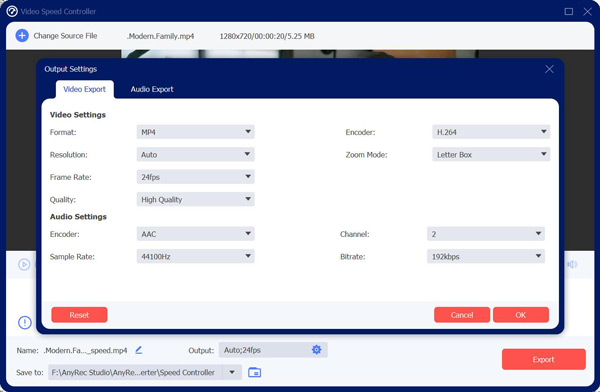
パート 2: Adobe Express でビデオの速度を変更する [プロフェッショナル]
ビデオの速度を変更する便利な方法があります。ビデオをオンラインで高速化するための多くのWebサイト速度アクセラレータがあります.使用できます アドビ エクスプレス ビデオをオンラインですばやくスピードアップします。また、新しいビデオをすぐにダウンロードして、どこでも共有できます。
ご覧のとおり、Adobe Express を使用してオンラインでビデオを高速化することは非常に便利ですが、多くの制限もあります。ビデオを変更できる最高速度は 2X です。そして、最も重要な欠点は、ウェブサイトの速度アクセラレータを使用した後、ビデオの品質が低下することです.
ただし、使用方法を見てみましょう アドビ エクスプレス ビデオをオンラインで高速化するには:
ステップ1。Adobe Express Web サイトにアクセスし、ビデオを選択してアップロードします。また、動画の長さには制限があり、最後の 1 時間の動画しかアップロードできません。
ステップ2。速度オプションを使用して速度を変更します。 Express でビデオを 1.5 倍および 2.0 倍に高速化できます。
ステップ 3。最終編集をダウンロードします。
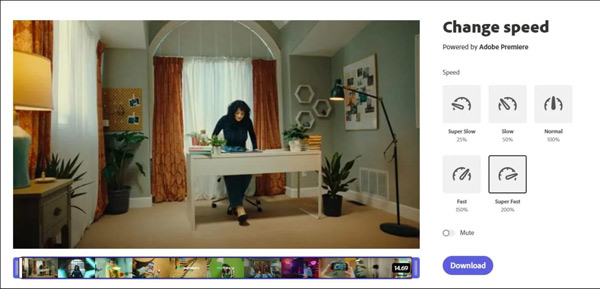
パート 3: オンライン動画の高速化に関するよくある質問
-
オンラインでFacebookビデオをスピードアップするにはどうすればよいですか?
Chrome で Facebook の動画を視聴していて、 スピードを変える、使用できます ビデオスピードコントローラー 拡大。ビデオの再生中、ビデオの左上隅に速度オプションが表示されます。速度をクリックして、目的の速度を設定できます。を押すこともできます。 D ビデオを高速化するためのキー。
-
ビデオの一部だけを高速化できますか?
はい、ビデオのセクションを高速化できます。これを行う最も簡単な方法は、ビデオをクリップに分割し、目的の部分の速度を上げることです。その後、すべてのクリップを結合できます。さらに、次のようないくつかのビデオ編集ツール アドビ広報 特別な機能があります。タイムラインのさまざまな場所にスピード ポイントを追加して、特定のセクションをスピードアップできます。
-
iPhoneでビデオをスピードアップするにはどうすればよいですか?
に iPhoneでビデオを高速化する、タップする必要があります 早送り から クリップ選択したビデオで。そして、2x、4x、8x、または 20x という複数のオプションがあることがわかります。オプションを選択できない場合は、ビデオ クリップの長さが不足していて、その速度の増加に対応できないことを意味します。
結論
ビデオを高速化するこれら 2 つの方法を見た後、どちらが適しているかについての答えが得られるかもしれません。短いクリップがあり、品質を気にしない場合は、ビデオをオンラインで高速化できます。しかし、より良い品質とより多くの速度オプションをお探しの場合は、 AnyRec ビデオコンバーター あなたにとって最良の選択です。
安全なダウンロード
安全なダウンロード
